8 הדרכים המובילות לתיקון שיחת WhatsApp שנתקעה בחיבור
Miscellanea / / May 04, 2022
האם אתה מנסה להתקשר למישהו דרך WhatsApp כדי להיתקע בסטטוס חיבור? הסטטוס מציין שהשיחה שלך מתמודדת עם בעיות בהגעה לשרתי WhatsApp. לפני המעבר לשיחות קוליות רגילות, שעלולות להיות יקרות, אתה יכול לנסות לתקן את שיחת WhatsApp שנתקעה בבעיית החיבור.

כאשר סטטוס שיחת WhatsApp מציג מתחבר, האדם השני לא יקבל הודעה על השיחה הנכנסת בטלפון. זו הסיבה שנתחיל את מסע פתרון הבעיות על ידי בדיקה אם האפליקציה יכולה להגיע לשרתים של WhatsApp.
1. בדוק שרתי WhatsApp
זהו האשם הגדול ביותר מאחורי שיחת WhatsApp שנתקעה בשגיאת חיבור. אם פייסבוק (חברת האם של וואטסאפ) מתקשה לעבד מיליוני בקשות, אתה עלול בסופו של דבר לחוות שגיאות חיבור כאלה.
אתה יכול לבקר גלאי למטה וחפשו WhatsApp. אם אחרים מתמודדים עם אותו הדבר, תבחינו בגרפים של הפסקות גבוהות. אתה לא יכול לשלוח הודעות, תקשורת או ביצוע שיחות במצב כזה.
2. בדוק את קישוריות הרשת
האם אתה נתקל בבעיות עם קישוריות רשת באייפון או באנדרואיד שלך? לפני ביצוע שיחה ב- WhatsApp, עליך לאשר פסי רשת חזקים בטלפון שלך. הציץ בפינה הימנית העליונה וראה אם אתה עובד עם לפחות כמה פסי רשת.

אם הטלפון שלך מחובר לרשת Wi-Fi, השתמש בפס התדרים של 5GHz לקבלת מהירויות טובות יותר.
3. אפס את קישוריות הרשת
אם אתה כל הזמן מתמודד עם בעיות עם קישוריות רשת באייפון או באנדרואיד שלך, עליך לאפס אותו באמצעות הטריק המסודר הזה.
שלב 1: באייפון, החלק מטה (החלק למעלה עבור מכשירי אייפון עם כפתור בית) מהפינה הימנית העליונה ופתח את תפריט מרכז הבקרה.

שלב 2: הפעל את מצב המטוס והשבת אותו לאחר דקה או שתיים.
משתמשי אנדרואיד יכולים להפעיל ולהשבית את מצב טיסה מתפריט החלפת המצב המהיר במרכז ההתראות. לאחר שתחזיר את חיבור הרשת העובד, נסה להתקשר למישהו בוואטסאפ, ולא תעמוד בפני סטטוס חיבור.

4. המתן קצת ונסה שוב
כשאתה עובד כל הזמן עם שיחות קוליות בוואטסאפ, אתה צריך לעשות הפסקה ביניהן. לעתים קרובות שמנו לב לשיחות שלא מצליחות להתחבר כאשר מנסים לבצע שיחה חדשה מיד לאחר השלמת שיחת WhatsApp ארוכה.
המתן זמן מה ונסה להתקשר שוב ובתקווה שלא תתקע בסטטוס החיבור.
5. אפשר נתונים ניידים עבור WhatsApp (אייפון)
iOS מאפשר לך להשבית נתונים ניידים עבור אפליקציות בודדות בטלפון שלך. אולי כיבית את הנתונים הסלולריים עבור WhatsApp כדי להפעיל כמה בלמים על השימוש בנתונים. עליך להפעיל נתונים ניידים עבור WhatsApp מההגדרות. בצע את השלבים הבאים.
שלב 1: פתח את תפריט ההגדרות באייפון.
שלב 2: גלול מטה אל WhatsApp והקש עליו.
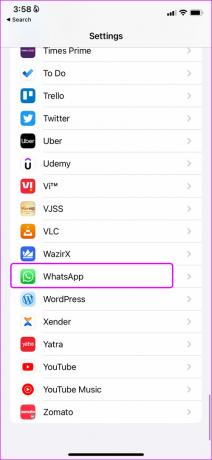
שלב 3: הפעל את החלפת נתונים ניידים מהתפריט הבא.

6. השבת את מצב נתונים נמוך
כאשר אתה מתמודד עם תוכניות נתונים ניידים מוגבלים באייפון שלך, ברור שייתכן שהפעלת מצב נתונים נמוך כדי להפחית שימוש מיותר. כאשר מצב נתונים נמוך מופעל, המערכת תשבית עדכונים אוטומטיים, סנכרון תמונות ופעילויות רקע אחרות. כלומר, אתה עלול להיתקל בבעיות בחיבור שיחות ב- WhatsApp.
שלב 1: הפעל את הגדרות ופתח את תפריט הנתונים הסלולריים.

שלב 2: בחר את ה-SIM הראשי שלך והשבת את הלחצן מצב נתונים נמוך.


משתמשי אנדרואיד יכולים לבצע את השלבים שלהלן ולהשבית את מצב חיסכון הנתונים בכל המערכת.
שלב 1: פתח את ההגדרות בטלפון אנדרואיד שלך.
שלב 2: עבור אל חיבורים ואינטרנט והקש על שומר נתונים.


שלב 3: השבת את מצב חיסכון הנתונים ונסה לבצע שוב שיחות WhatsApp.

7. השבת את האפשרות 'פחות נתונים לשיחות' בוואטסאפ
עליך גם להשבית את הלחצן 'השתמש בפחות נתונים לשיחות' מתפריט ההגדרות של WhatsApp.
שלב 1: פתח את WhatsApp באייפון ועבור ללשונית הגדרות.
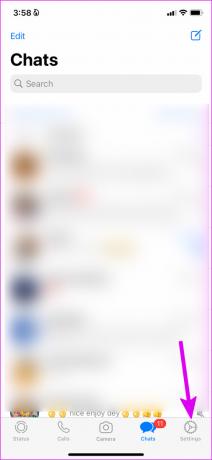
שלב 2: בחר אחסון ונתונים והשבת את הלחצן 'השתמש בפחות נתונים לשיחות'.


אתה יכול לעשות את אותו הדבר מאפליקציית WhatsApp Android.
שלב 1: הפעל את WhatsApp והקש על תפריט שלוש הנקודות בחלק העליון.
שלב 2: לך להגדרות.
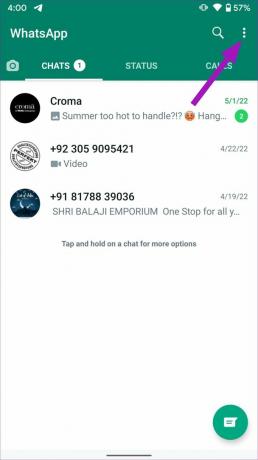

שלב 3: הקש על אחסון ונתונים וכבה את האפשרות 'השתמש בפחות נתונים לשיחות'.


8. עדכן את וואטסאפ
WhatsApp משחררת לעתים קרובות עדכונים חדשים עם תכונות ותיקוני באגים. שיחות שנתקעות בחיבור עשויות לנבוע מאפליקציה ישנה שנבנתה בטלפון שלך.
עבור אל חנות Google Play או Apple App Store ועדכן את WhatsApp לגרסה העדכנית ביותר.
בצע שיחות וואטסאפ ללא רבב
אלה צלולים שיחות וואטסאפ יחסוך ממך חשבונות ספקים מנקרי עיניים מדי חודש. הפונקציה שאינה פועלת כצפוי עלולה להשאיר אותך מתוסכל. איזה טריק עבד בשבילך כדי לתקן את שיחת WhatsApp שנתקעה בבעיית החיבור? שתף את הממצאים שלך בתגובות למטה.
עודכן לאחרונה ב-4 במאי, 2022
המאמר לעיל עשוי להכיל קישורי שותפים שעוזרים לתמוך ב-Guiding Tech. עם זאת, זה לא משפיע על שלמות העריכה שלנו. התוכן נשאר חסר פניות ואותנטי.

נכתב על ידי
פרת' עבד בעבר ב-EOTO.tech כשסיקר חדשות טכנולוגיות. כרגע הוא מתמחה ב-Guiding Tech וכותב על השוואת אפליקציות, מדריכים, טיפים וטריקים לתוכנה וצולל עמוק לתוך פלטפורמות iOS, Android, macOS ו-Windows.



